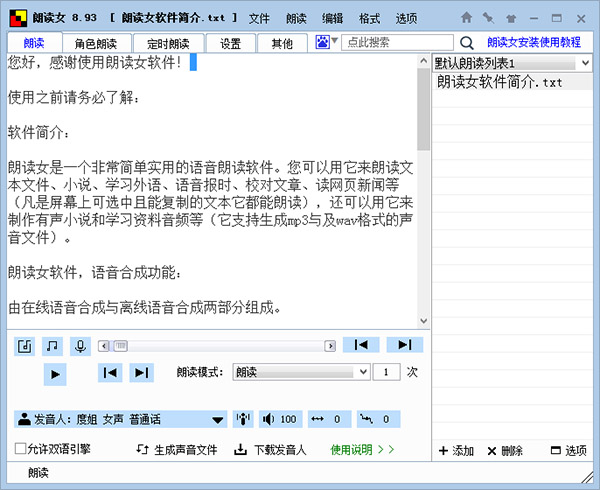Overture五线谱打谱软件中文版下载 v5.0
Overture5是一款非常不错的五线谱打谱软件,功能强大且完全免费使用。该软件拥有大量Overture制作的琴谱并免费分享下载,在写谱的时候可以边听边修改,打印效果远强于图片格式,还在音效制作等方面有了突飞猛进的发展,给知识兔带来了不少的惊喜。而且知识兔分享各种五线谱上的记号,拥有一套专业级的五线谱编辑、制作和印谱功能,知识兔可以整理谱面及输出打印,是目前最流行的打谱软件之一。同时简洁清晰的用户界面保证了最高的效率和易用性,通过该软件大多数作品 ,甚至是复杂的乐谱技巧,都可以直接用按键、菜单和对话框直接在乐谱上完成。另外支持MIDI效果制作、MIDI混音制作等操作,更重要的是软件自带了简体中文语言,无需再使用汉化包进行汉化。并且知识兔有一般打谱软件所没有的强大MIDI效果制作器-图解窗口,非常的方便直观。还等什么呢?一款不可多得的五线谱打谱软件千万不要错过了,喜欢的朋友快来下载体验吧!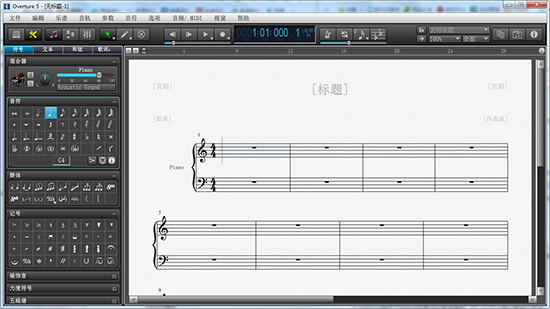
软件特点
1、功能强大
除了五线谱中输入和编辑音符和各种记号(包括六线谱和打击乐)、按照较高规范度和整洁度调整谱面、用图解窗口制作各种高级音效等打谱软件的主要功能外,知识兔还具备双手拍号不同、分叉符干式和弦、特殊谱号(如倍低音、低八度高音)等功能,功能更为强大;
2、上手容易
界面设计十分简单,功能布局一目了然,即便是新手上手也十分容易。
3、强大MIDI效果制作器
该功能是软件的亮点功能之一。用户可通过此细致调节力度、速度、踏板、弯音、揉弦等逼真的音效,在许多钢琴网上都有大量Ove格式的琴谱或由Overture导出的图片格式琴谱。
软件功能
* 独立窗口界面
软件的独立窗口界面,知识兔让所有的编辑工具和符号调色板都变得触手可及,所以你可以把时间用在创作音乐上,而不是浪费在搜索菜单和对话框。
* 线性视图
在软件中,您既可以用单一的线性视图来编辑您的音乐,知识兔也可以同时在两个视图下查看和编辑每个单位的MIDI数据,知识兔让一切变得更清晰和直观。
* 全触屏操作
软件新的触摸功能可以让您以您从未想象过的方式工作,滑动您的乐谱,知识兔点击按钮、拖动控制滑块、快速翻页、放大和退出,所有操作都可以通过触摸进行。
* 超强兼容性
软件与各种操作系统都能完美兼容,并且知识兔能毫无冲突地加载Kontakt5,罗兰交响,KongAudio,Hypersonic2,大气合成器等各种VST插件。
* MIDI效果制作器
该软件的一大亮点,是一般打谱软件所没有的强大MIDI效果制作器——图解窗口,十分方便直观,可在此细致调节力度、速度、踏板、弯音、揉弦等逼真的音效。
* 精准的MIDI编辑
软件的曲目列表和MIDI数据视图为您分享了强大的编辑功能。它可以把您的MIDI数据视为原始数据或翻译成传统的钢琴曲谱,或者如果知识兔您想编辑MIDI数据,只需知识兔点击切换到线性视图。
* 强大的混音功能
软件上的混音器视图为您分享了所有打谱软件中最强大的混音功能。
* 丰富的音频示例
在该软件中,你可以找到丰富的音频示例,这可以帮助你更好地完成你的乐谱创作。
安装教程
1、解压安装包,知识兔双击exe即可开始程序正式的安装
2、等待片刻,无需多管直接知识兔点击Next
3、弹出相应的协议内容,直接知识兔点击Yes
4、知识兔选择软件的安装路径,默认路径为C:\Program Files (x86)\GenieSoft\Overture 4 Demo,可默认或直接知识兔点击Browse更好路径,完成选择知识兔点击Next
5、直接默认知识兔点击Next
6、开始正式的安装,并等待安装完成
7、安装完成,无需破解和汉化,即可完全免费使用
使用方法
1.为了音调好听,请在设置音轨时,将转调中的左边一框里的数的相反数填到右边一框里,并将左边一框里的数删去。就用ClarinetinBb来做示范,知识兔设置音轨右边的有两个谱号的那一栏上面,有四个框框,其中下面两个框左边写着转调,那左边的框框里写着2,右边的框框写着0,只要改成这样就行了:左边的框框里写着0,右边的框框写着-2,就不会听上去音调不对了。
2.如果知识兔音轨过多,会使音色重复,所以建议用vst插件,注意,软件合成器情况下的第十个音色是打击乐。
快捷键介绍
一、编辑栏目
撤销:Ctrl+Z 重做:Ctrl+Shift+Z 重复上一个命令:Ctrl+Shift+R
剪切:Ctrl+X 复制:Ctrl+C 粘贴:Ctrl+V
二、音轨栏目
Solo Track:Shift+Alt+S Mute Track:Shift+Alt+M
三、参数栏目
插入乐谱:Ctrl+I 在乐谱上增加小节:Alt+=
在乐谱上减少小节:Alt+- 设置调号:Ctrl+K
设置拍子记号:Ctrl+M 拍子设置:Alt+’ 分散对齐:Ctrl+J
四、Windows栏目
工具面板:Shift+T 检视器面板:Shift+I 浏览器面板:Shift+B
数据库面板:Shift+Y 分谱视图:Shift+Y Layout Panel:Shift+A
数据视图:Shift+D Score View:Shift+S 线性视图:Shift+L
混音器视图:Shift+M 键盘窗口:Shift+K 视频窗口:Shift+V
常见问题
1、软件没声音?
当你打开一些ove文件的时候,也许它默认没有设置音轨,也有可能是你没有它所需要的插件,所以就空缺输出设备。你应该按Ctrl+shift+T,然后知识兔把NONE下拉到你的输出方式。
2、软件如何更改格式方法
将光标点至开始处,右键、修改、调号。在弹出的对话框中选择“移调”,“向上”“向下”的选项是你要往高移还是往低移;右边:修改调号。确定、OK
3、软件怎么删除音轨?
1.进入菜单→乐谱→删除单轨。光标所在的音轨会被删除。
2.菜单→窗口→音轨窗口,用拖拽的方式移动音轨,知识兔可以交换单轨的位置。
3.知识兔将时间线放在最后一小节的后面/选删除小节,填小节数时可多填几小节。
4、verture怎么加歌词?
将光标点到歌词出现的音轨小节外,点出菜单:窗口、歌词窗口,在弹出窗中输入歌词即可。每输入一个文字按一个或多个空格
5、verture怎么移调?
1.知识兔将光标点至新调开始处,点右键,知识兔选择“修改”“调号”
2.在弹出的选框中选上“移调”、向上还是向下
3.在选框中还有一谱表,在谱表右侧滑条的两端知识兔点击,即可修改调号。
更新日志
1.汉化更加彻底,知识兔对所有英文进行了汉化,两种情况除外:保留英文原意更加准确或汉化以后可能导致界面及功能出现问题
2.修正了以前版本中的若干翻译不准确和BUG
3.修正了英文原版中大量存在的字符超过显示长度导致无法阅读的情况
4.软件分享了符合出版要求的琴谱模板,知识兔可以打印出更加精美的琴谱
下载仅供下载体验和测试学习,不得商用和正当使用。